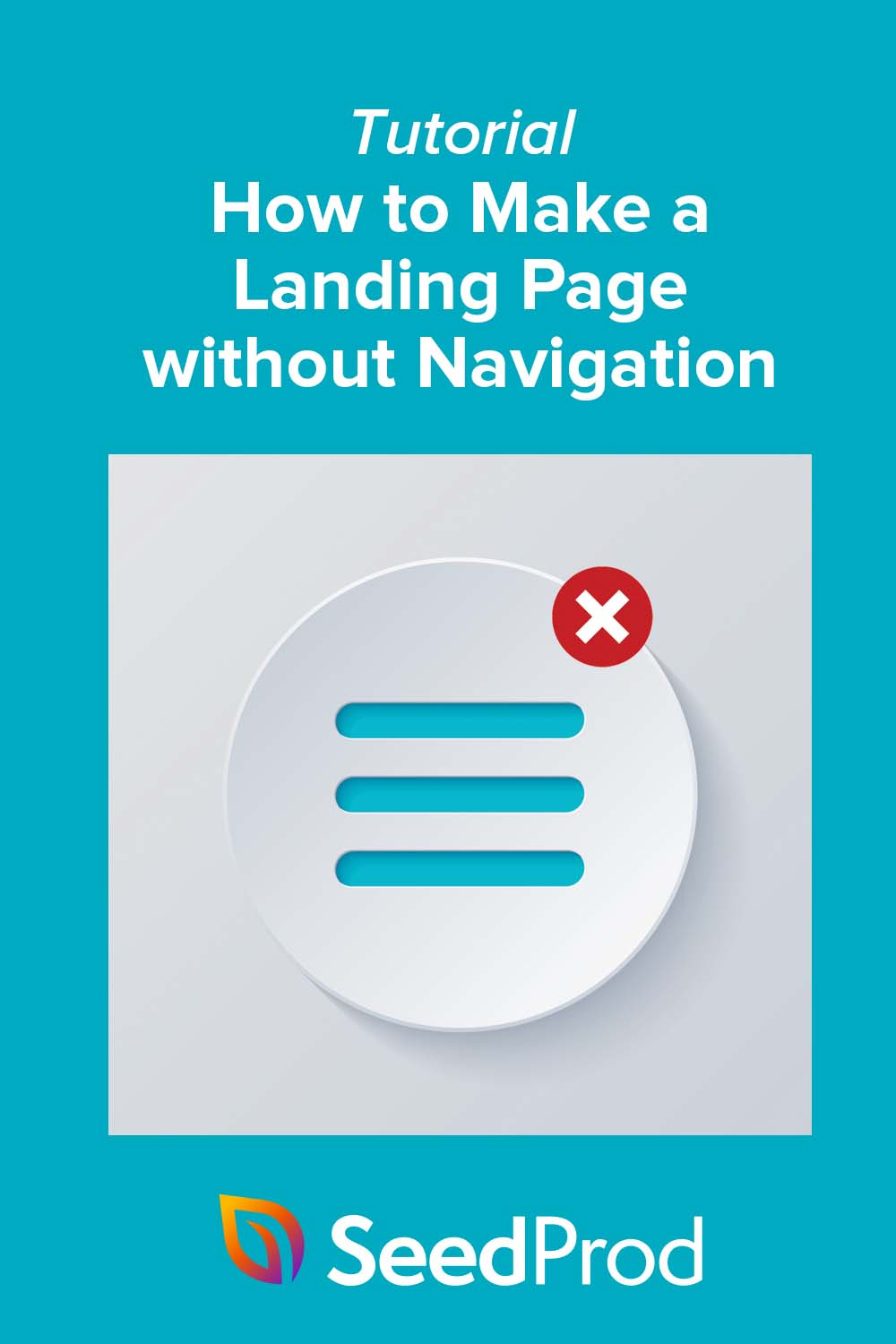Comment créer une page de destination sans navigation (méthode simple)
Publié: 2022-06-23Envisagez-vous de créer une page de destination sans navigation ?
Les menus de navigation permettent aux visiteurs du site Web de contrôler la page de votre site Web qu'ils visitent. Cependant, les pages de destination ont un objectif, donc la suppression du menu de navigation peut augmenter vos taux de conversion.
Cet article vous montrera comment créer une page de destination sans navigation et expliquera pourquoi l'inclusion de la navigation peut nuire à vos objectifs de conversion.
- Étape 1. Installer et activer SeedProd
- Étape 2. Choisissez un modèle de page de destination
- Étape 4. Personnalisez la conception de votre page de destination
- Étape 5. Configurez les paramètres de votre page
- Étape 6. Publiez votre page
Les Landing Pages sont-elles toujours pertinentes ?
Les pages de destination sont très certainement toujours pertinentes dans le marketing numérique. De bonnes pages de destination peuvent générer du trafic, améliorer l'optimisation des moteurs de recherche (SEO) de votre site Web et accroître la notoriété de la marque.
Les pages de destination dirigent les clients potentiels vers un produit, un service ou une offre spécifique et les encouragent à agir. C'est votre opportunité d'établir la confiance, d'améliorer les conversions et de développer votre clientèle.
En fait, avoir 10 à 12 pages de destination peut augmenter les prospects de 55 %.
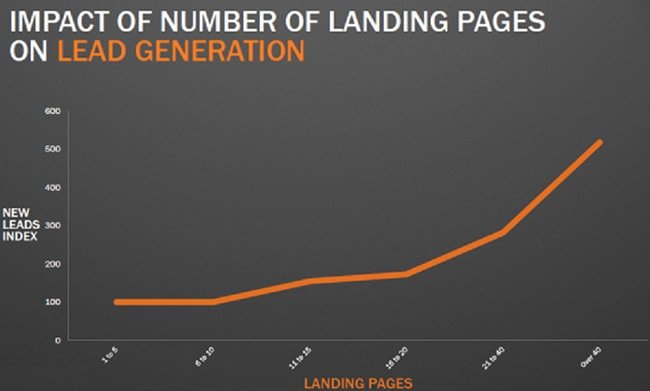
Créer plus de pages de destination vous permet de segmenter votre trafic et de créer des pages spécifiques pour différents types de clients.
Si vous cherchez à améliorer les chances de conversion d'un visiteur, votre page de destination doit-elle inclure des liens de navigation ? Nous abordons cette question ensuite.
Une page de destination devrait-elle avoir une navigation ?
Tout d'abord, il n'y a pas de réponse unique pour savoir s'il faut inclure des liens de navigation sur vos pages. Le choix dépend des besoins et des objectifs de votre entreprise.
Cependant, la suppression de la barre de navigation de votre page de destination est un bon choix si vous souhaitez que votre public cible se concentre sur un seul appel à l'action. Permettez-nous d'expliquer pourquoi.
Lorsque vous n'avez aucun lien sur votre page de destination en dehors de votre appel à l'action (CTA), les visiteurs ne seront pas distraits de ce que vous voulez qu'ils fassent. Les liens de navigation détournent l'attention de cet objectif.
De plus, si vous payez pour le trafic de la page de destination avec une campagne publicitaire PPC, par exemple, cela peut vous coûter de l'argent. Vous payez pour chaque clic vers votre page de destination, et si les visiteurs ne se convertissent pas, vous n'obtiendrez pas de retour sur investissement (ROI).
Essentiellement, créer une page de destination sans navigation est préférable pour augmenter les conversions et le retour sur investissement. Dans cet exemple, OptinMonster a considérablement réduit le coût par acquisition pour sa campagne PPC avec une page de destination sans navigation.
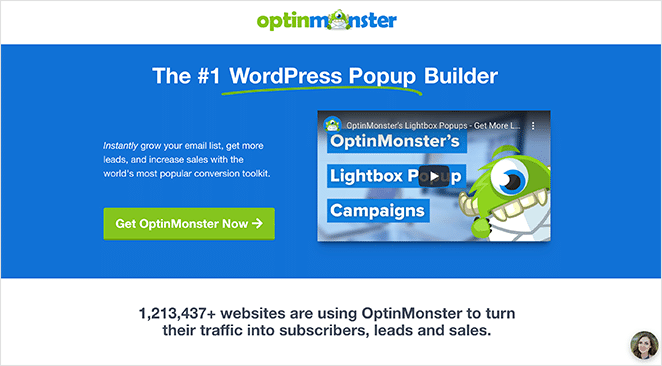
Nous vous montrerons ensuite comment en créer un.
Comment créer une page de destination sans navigation
Il existe de nombreuses façons de créer une page de destination à fort taux de conversion, mais si vous êtes propriétaire d'un site Web WordPress, nous vous suggérons d'utiliser un plugin de création de page de destination.
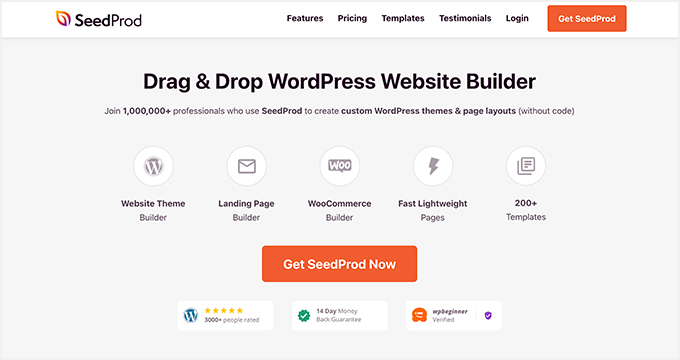
Notre choix préféré est SeedProd, le meilleur constructeur de sites Web pour WordPress. Il vous permet de créer des pages de destination de haute qualité, des mises en page de sites Web flexibles et des thèmes WordPress personnalisés sans écrire de code.
Le générateur visuel de pages par glisser-déposer de SeedProd est facile à utiliser et offre des tonnes de fonctionnalités pour perfectionner la conception de votre page de destination, notamment :
- Modèles de page de destination conçus par des professionnels
- Plus de 30 blocs de contenu, comme les boutons de médias sociaux, les formulaires optin, les boutons CTA, etc.
- Sections de contenu prédéfinies pour une personnalisation plus rapide
- Remplacement de texte dynamique
- Prochainement et mode maintenance
- Contrôles d'accès puissants
- Intégrations de marketing par e-mail
- Mappage de domaine
- Et plus.
Suivez les étapes ci-dessous pour créer une landing page sans navigation avec SeedProd.
Étape 1. Installer et activer SeedProd
Tout d'abord, cliquez sur ce lien pour démarrer avec SeedProd et téléchargez le plugin sur votre ordinateur.
Remarque : SeedProd a une version gratuite, mais nous utiliserons SeedProd Pro pour les fonctionnalités avancées.
Ensuite, installez et activez le plugin SeedProd sur votre site WordPress. Vous pouvez suivre ces instructions pour installer un plugin WordPress si vous avez besoin d'aide.
Après avoir installé SeedProd, accédez à la page des paramètres de SeedProd . Vous pouvez entrer votre clé de licence sur cette page pour activer les fonctionnalités Pro de SeedProd.
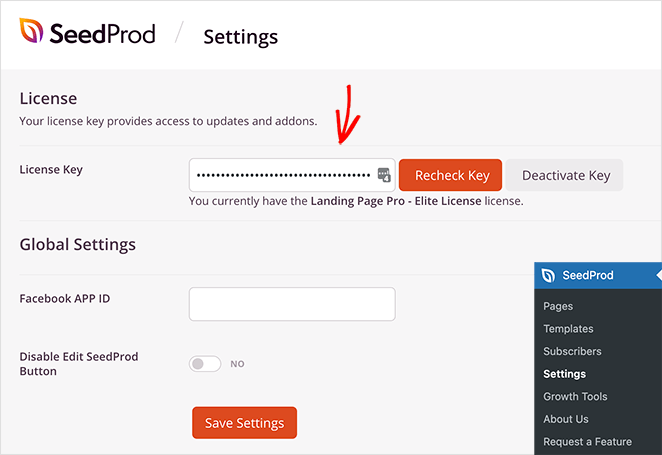
Cliquez sur le bouton Vérifier la clé , puis allez à SeedProd » Landing Pages pour créer une nouvelle page.
Étape 2. Choisissez un modèle de page de destination
La page suivante propose plusieurs options.
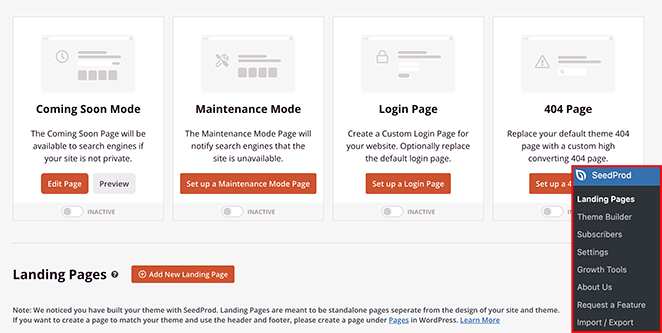
Vous pouvez activer l'un des 4 modes de page :
- Bientôt disponible
- Mode de Maintenance
- Page de connexion
- 404 pages
Ou vous pouvez créer une page de destination autonome pour n'importe quel but. Nous allons utiliser cette option, alors cliquez sur le bouton Ajouter une nouvelle page de destination.
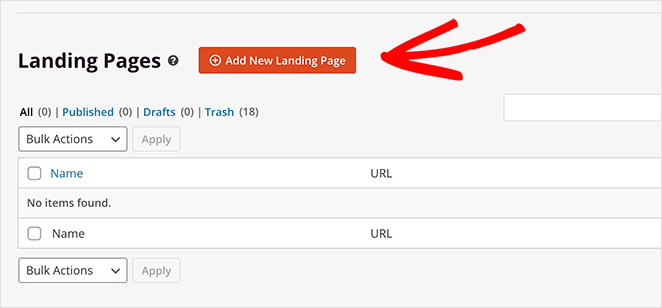
Vous pouvez choisir parmi plus de 150 modèles de page de destination sur la page suivante et filtrer les conceptions par type. De nombreux modèles de SeedProd n'incluent pas de menu de navigation, mais nous en choisirons un avec une barre de menu pour vous montrer à quel point il est facile de le supprimer.
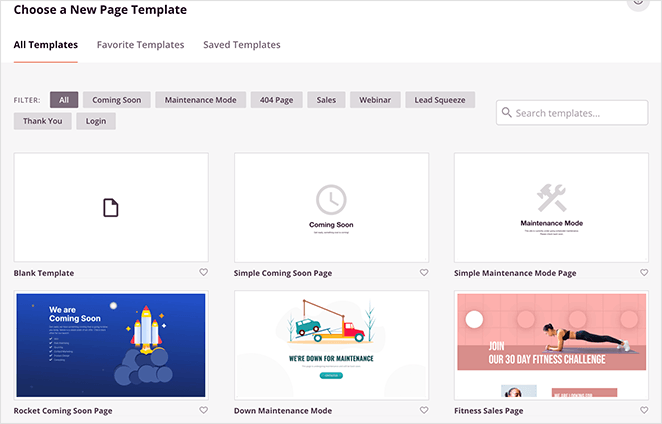
Lorsque vous trouvez un modèle que vous aimez, cliquez sur l'icône de coche.
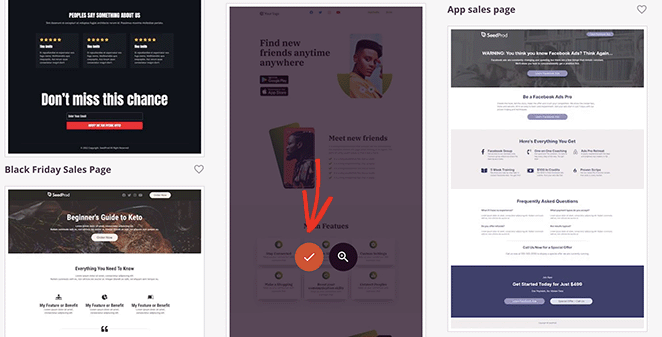
Ensuite, entrez le nom de votre page et cliquez sur le bouton Enregistrer et commencer à modifier la page .

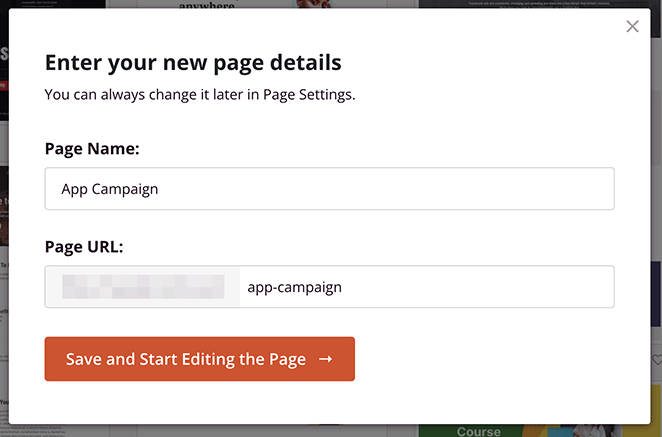
Étape 4. Personnalisez la conception de votre page de destination
Votre page s'ouvrira dans le générateur de page glisser-déposer de SeedProd.
La mise en page à 2 colonnes comporte des blocs et des sections sur la gauche pour personnaliser le contenu de votre page. Vous pouvez alors voir un aperçu en direct de votre page sur la droite.
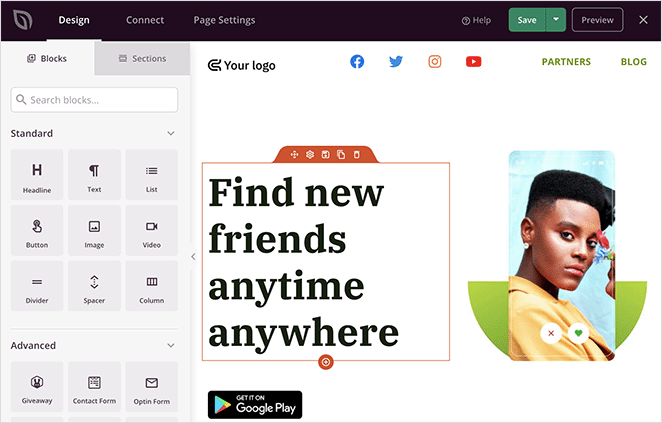
Vous pouvez cliquer n'importe où pour modifier le contenu ; l'ajout de nouveau contenu est aussi simple que de faire glisser un bloc de contenu sur votre page.
Par exemple, vous pouvez supprimer le menu de navigation en 2 clics. Survolez la section de navigation et cliquez sur l'icône de la corbeille.
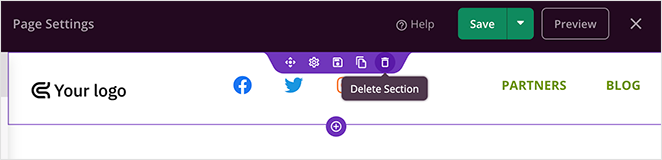
SeedProd vous demandera de confirmer votre choix, alors cliquez sur Oui, Supprimer, et cela supprimera la navigation de votre page de destination.
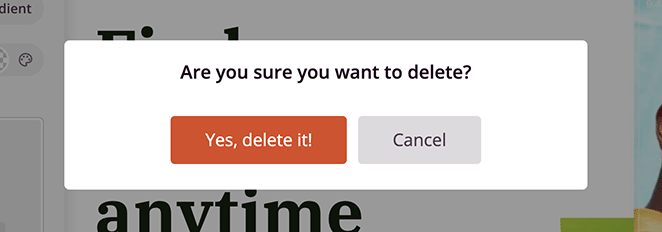
Si vous souhaitez ajouter votre logo à la page, faites glisser un bloc Colonne sur votre aperçu et choisissez l'option de colonne unique.
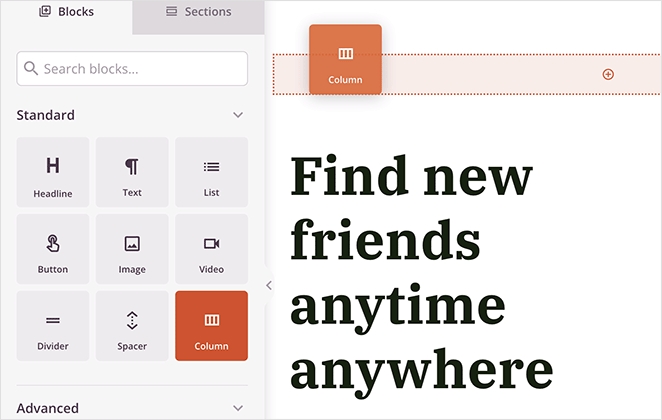
Vous pouvez ensuite faire glisser un bloc Image et cliquer dessus pour afficher les paramètres du bloc.
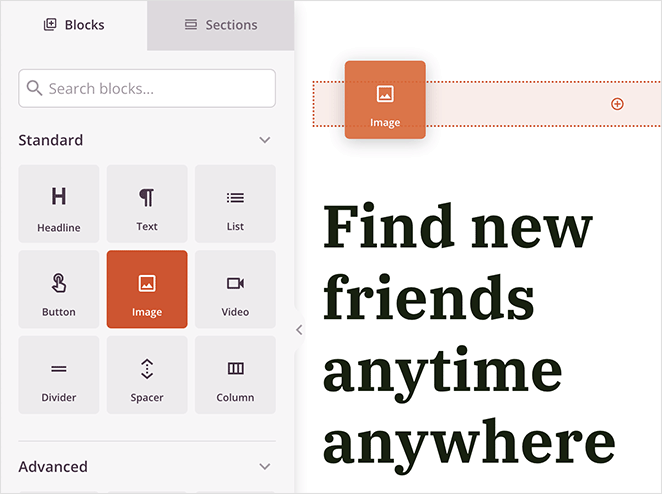
À partir de là, vous pouvez télécharger un logo depuis votre ordinateur ou votre médiathèque WordPress.
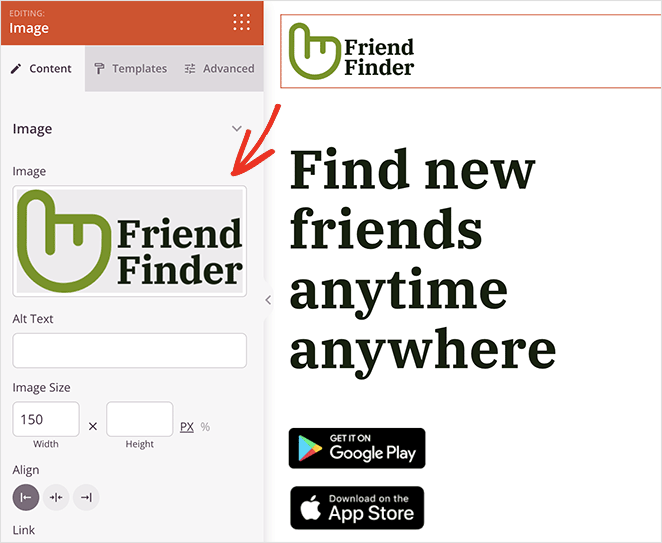
Examinons maintenant la zone de pied de page, qui comprend souvent des liens de navigation que vous ne souhaitez pas inclure. Notre page contient des liens de profil de médias sociaux que nous souhaitons supprimer de cette conception.
Survolez le bloc d'icônes sociales et cliquez sur l'icône de la corbeille pour le supprimer.
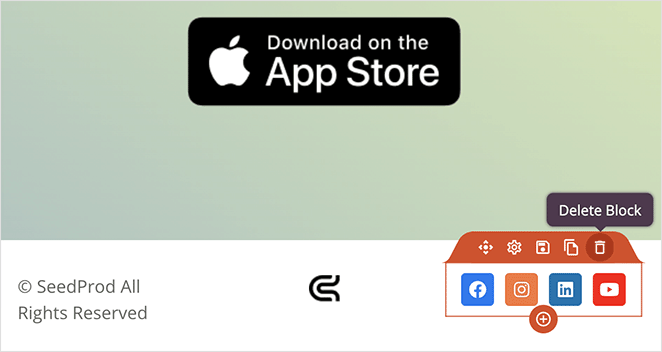
Vous pouvez ensuite le remplacer par un bouton CTA ou laisser cette zone vide.
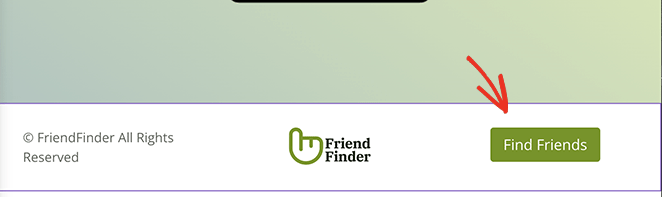
Vous pouvez désormais personnaliser le reste de votre conception en fonction de vos objectifs de marque et de marketing. Par exemple, vous pouvez utiliser le bloc optin-form pour développer votre liste de diffusion et générer des prospects.
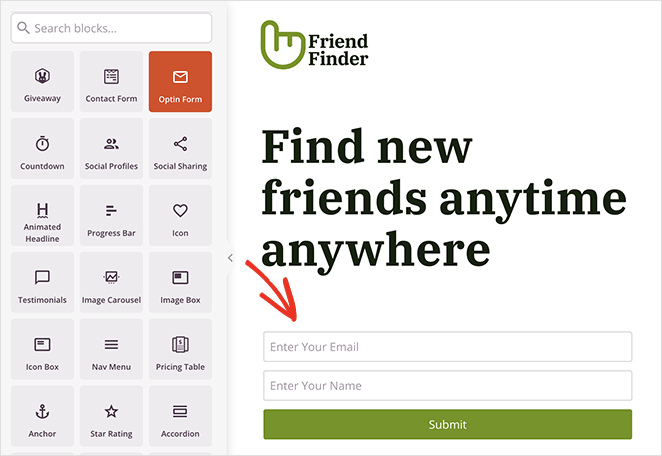
Vous pouvez également ajouter un bouton CTA dirigeant les utilisateurs vers votre page de paiement ou de téléchargement d'application.
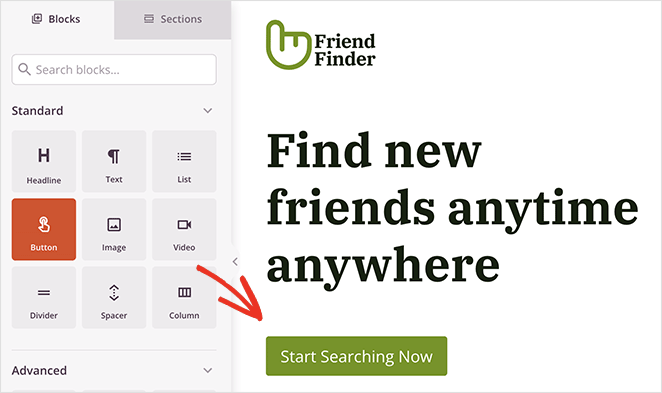
Lorsque vous êtes satisfait de l'apparence de tout, cliquez sur le bouton Enregistrer dans le coin supérieur droit.
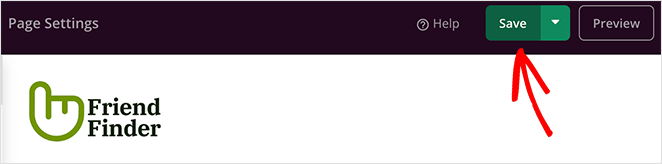
Étape 5. Configurez les paramètres de votre page
SeedProd facilite la croissance de votre liste de diffusion avec une page de destination. Vous pouvez facilement intégrer votre page à de nombreux services de marketing par e-mail.
Pour ce faire, cliquez sur l'onglet Connexion en haut de votre écran. Vous verrez tous les fournisseurs de messagerie que vous pouvez intégrer sur l'écran suivant, y compris Constant Contact, Mailchimp, GetResponse, etc.
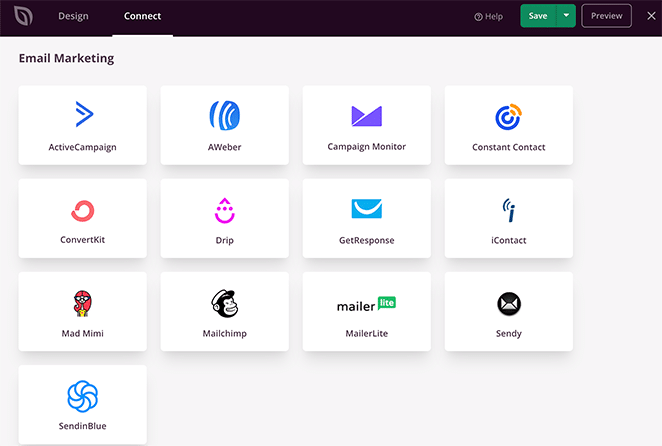
La documentation de marketing par e-mail de SeedProd contient des instructions étape par étape pour l'intégration à chaque service.
Vous pouvez également cliquer sur l'onglet Paramètres de la page pour configurer les paramètres suivants :
- Réglages généraux
- référencement
- Analytique
- Scénarios
- Domaine personnalisé
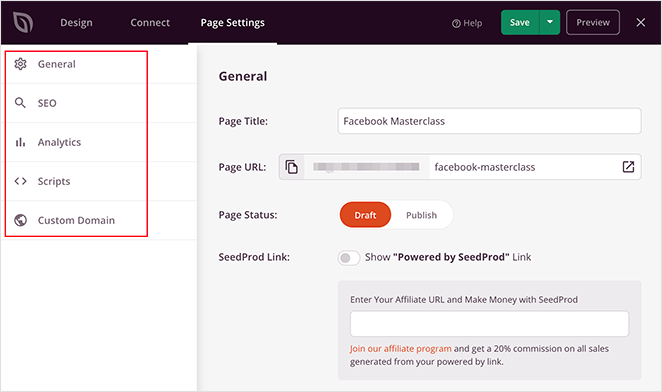
N'oubliez pas de sauvegarder vos modifications avant de passer à l'étape suivante.
Étape 6. Publiez votre page
Il est maintenant temps de publier votre page et de la mettre en ligne sur votre site WordPress. Vous pouvez publier votre page en quelques clics en cliquant sur la flèche déroulante du bouton Enregistrer et Publier .
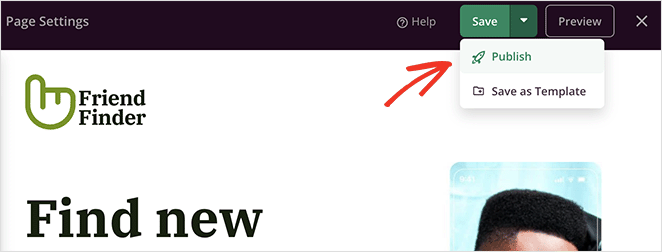
Lorsque vous visitez votre page de destination, vous verrez qu'elle n'a pas de navigation. Cela garantira que vos visiteurs se concentrent sur l'objectif de conversion principal de votre page.

SeedProd et votre petite entreprise
Nous espérons que cet article vous a aidé à apprendre à créer une page de destination sans navigation. Êtes-vous prêt à créer une page de destination à fort taux de conversion ?
Commencez avec SeedProd dès aujourd'hui !
SeedProd est là pour vous aider à développer votre entreprise de toutes les manières. Consultez notre blog pour plus de conseils aux petites entreprises.
Voici quelques-uns de nos messages pertinents préférés :
- 9 exemples de page de destination de démarrage et comment en créer un
- Comment créer une page de destination avec un compte à rebours (5 étapes)
- La page de destination ne se convertit pas ? 9 conseils pour y remédier rapidement
Merci d'avoir lu. Veuillez nous suivre sur YouTube, Twitter et Facebook pour plus de contenu utile pour développer votre entreprise.